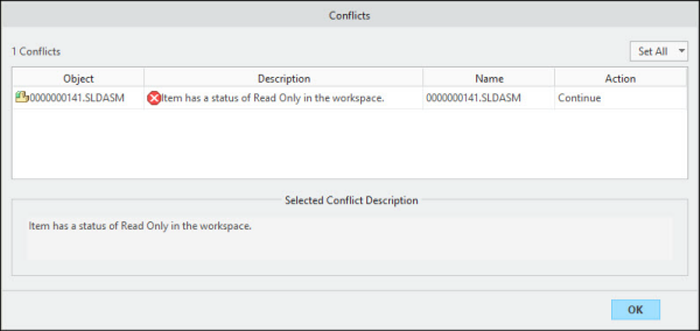ワークスペースでのオブジェクトのロックとロック解除
ワークスペース内のデータの作業コピーが不用意に修正されるのを防止するため、オブジェクトをロックできます。ワークスペース内のオブジェクトをロックすると、そのオブジェクトのステータスはワークスペースと SOLIDWORKS セッションの両方で読み取り専用になり、ロック解除するまでそのオブジェクトには上書きできなくなります。ロックはワークスペースでの機能であり、コモンスペースでは使用できません。ロックは別のユーザーのワークスペース内のデータのコピーやコモンスペースには影響しません。
「ロック」コマンドは
Windchill Workgroup Manager クライアントのユーザーインタフェースで使用できます。オブジェクトをロックするには、オブジェクトを選択し、 > の順にクリックします。オブジェクトが読み取り専用になり、
「一般ステータス」列の「ステータス」アイコン

も読み取り専用になります。ロックされているオブジェクトをロック解除するには、 > の順にクリックします。
「チェックアウト」コマンドではオブジェクトのロックが自動的に解除されます。
| 「ワークスペースに追加したオブジェクトを自動的にロック」プリファレンスを「はい」に設定することで、ワークスペースに追加されたときにすべてのオブジェクトをデフォルトでロックできます。 |
| • CAD Worker は「ワークスペースに追加したオブジェクトを自動的にロック」プリファレンスを無視し、ロックされている CAD ドキュメントを正常にパブリッシングします。 • ロックしようとしているワークスペースオブジェクトが SOLIDWORKS セッション内で修正され、まだワークスペースに保存されていない場合は、セッション中の修正に関する警告が出されます。オブジェクトはセッション中にはロックされません。 |
セッションで修正されたオブジェクトをロックしても、そのオブジェクトは読み取り専用になりません。セッションでオブジェクトを修正する前にそのオブジェクトをロックする必要があります。
ワークスペースでロックして SolidWorks セッションで開いたファイルの動作
SolidWorks
SOLIDWORKS ファイルがワークスペース内でロックされた場合、SOLIDWORKS セッションには「読み取り専用」フラグが表示されます。「保存」操作を実行すると、書き込み不可アクセスに関するメッセージが表示されます。
ファイルが修正されワークスペース内でロックされた場合
セッションでファイルが修正され、ワークスペース内でロックされた場合、Windchill Workgroup Manager クライアントのメッセージ領域に、「ドキュメント <ファイル名> はセッションですでに修正されています」というメッセージが表示されます。このメッセージが表示されてもファイルは編集可能で、「保存」を選択すると次に示すようなコンフリクトウィンドウが表示され、ファイルはローカルでチェックアウトされます。
「チェックアウト」オプションも「チェックイン」オプションも実行可能で、ファイルは保存、修正、アップロードできます。変更が完了したら、ファイルをいったんチェックアウトしてからチェックインし、Windchill に変更を保存する必要があります。
 も読み取り専用になります。ロックされているオブジェクトをロック解除するには、 > の順にクリックします。「チェックアウト」コマンドではオブジェクトのロックが自動的に解除されます。
も読み取り専用になります。ロックされているオブジェクトをロック解除するには、 > の順にクリックします。「チェックアウト」コマンドではオブジェクトのロックが自動的に解除されます。 も読み取り専用になります。ロックされているオブジェクトをロック解除するには、 > の順にクリックします。「チェックアウト」コマンドではオブジェクトのロックが自動的に解除されます。
も読み取り専用になります。ロックされているオブジェクトをロック解除するには、 > の順にクリックします。「チェックアウト」コマンドではオブジェクトのロックが自動的に解除されます。